ブログに使う画像の加工でお世話になっているツールの紹介。
ILoveIMGは無料で圧縮,切り抜き,サイズ変更など画像の加工全般がオンラインでできるツールです。
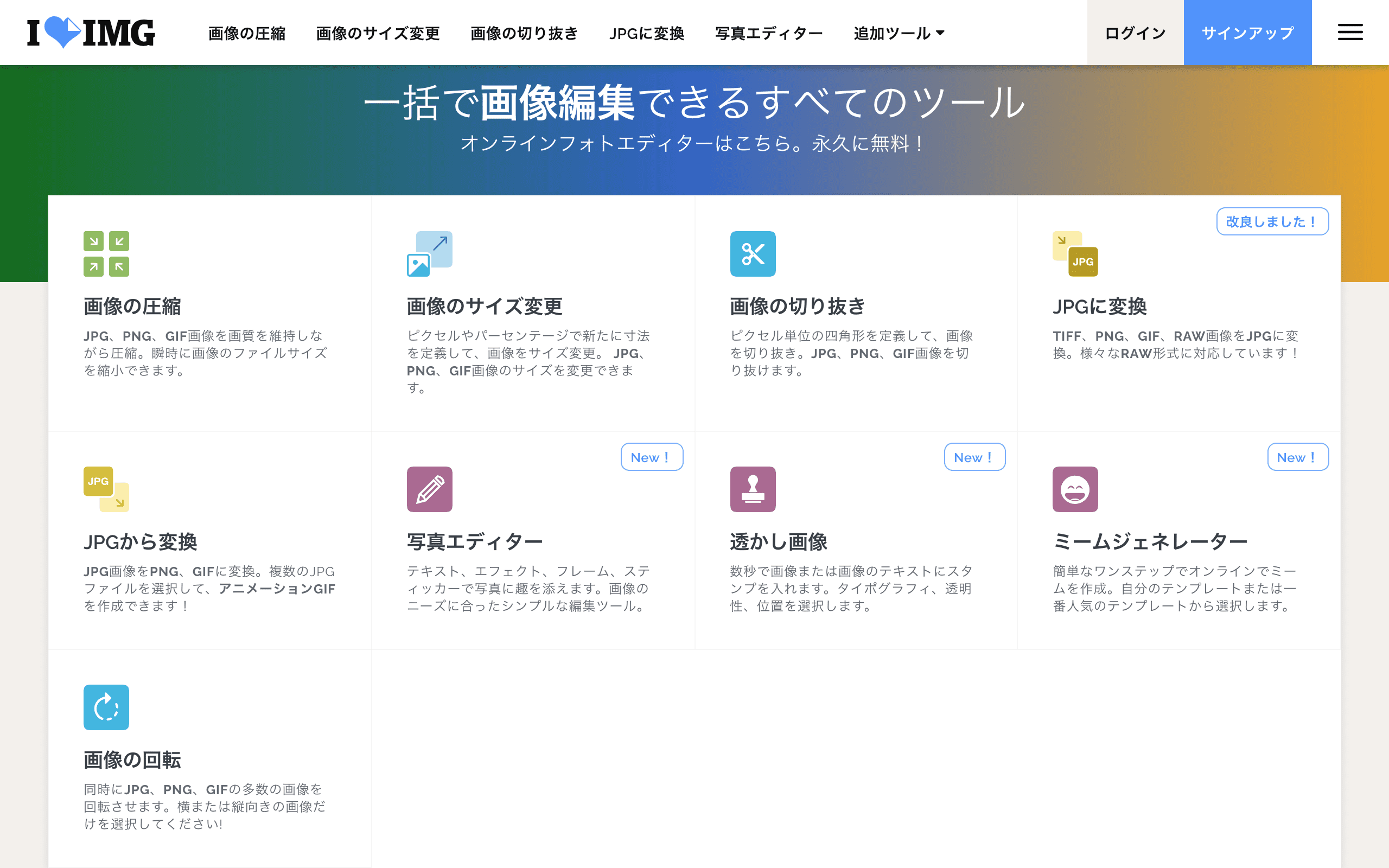
特に便利なのは、ドラッグ&ドロップでファイルを一括アップロードできる点です。未登録の無料枠でも15枚(150MB)まで一括アップロードできます。
このブログでは良くスクリーンショットを記事に載せています。 そのままだとサイズが大きすぎてPageSpeed Insights の評価が悪いため、主に画像の圧縮とサイズの縮小を利用しています。
無料枠でできること
※ 2017年12月現在
用意されているプランは、「未登録の無料」「登録済みの無料」「プレミアム(月額780円)」の3つです。 それぞれ機能ごとに一括でできるファイル数とサイズが大きくなっていきます。また、「プレミアム」ではサイトの広告がなくなるそうです。 詳しくはiLoveIMG料金設定。
無料枠でも以下の全種類のツールが利用できます。私は「未登録の無料」ですが今のところ不便はないです。
- 画像の圧縮
- 画像のサイズ変更
- 画像の切り抜き
- JPGに変換
- JPGから変換
- 写真エディター
- 画像の回転
- 透かし画像
- ミームジェネレーター
圧縮性能は?
画像の形式はJPG、PNG、GIFに対応しています。
下の画像はILoveIMGのスクリ-ンショットを圧縮したものです。形式はpngです。
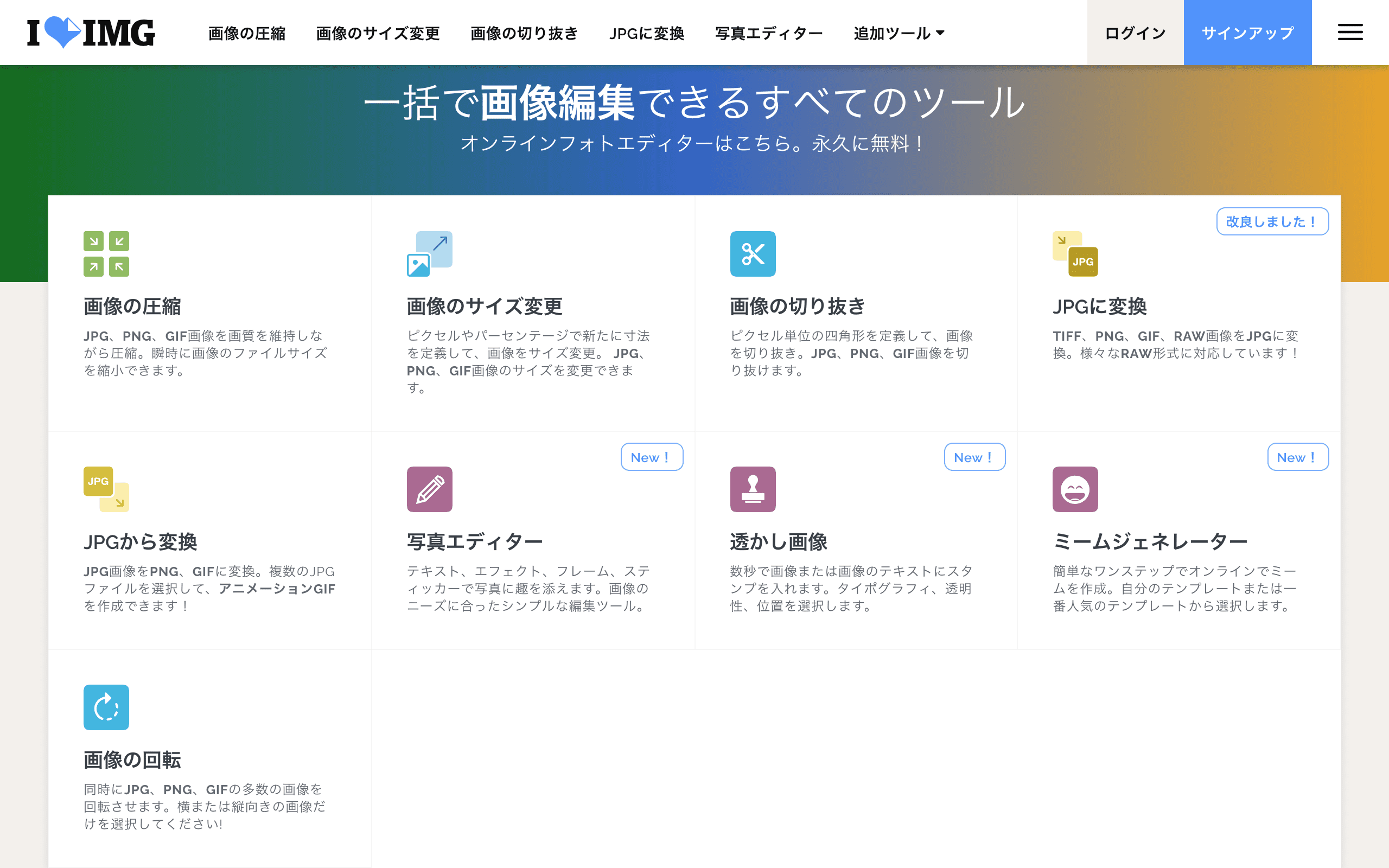
色の数が少ないフラットな画像だったのもありますが、80%も圧縮されました。 見た感じ文字の輪郭もはっきりとしており問題なさそうです。
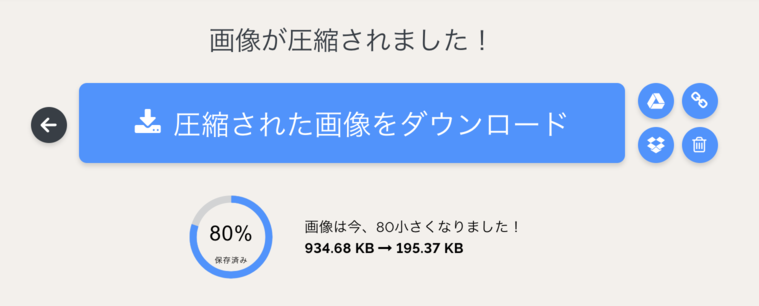
画像の圧縮が終わると、自動でダウンロードされます。 複数枚の場合はzipファイルにまとめてダウンロードされます。
サイズ変更
画像の幅は600pxあれば良いのでサイズも変更します。
サイズ変更は比率(25%, 50%, 75%)とピクセルの指定ができます。 ピクセルでは縦横の比率を維持したまま幅を指定できます。
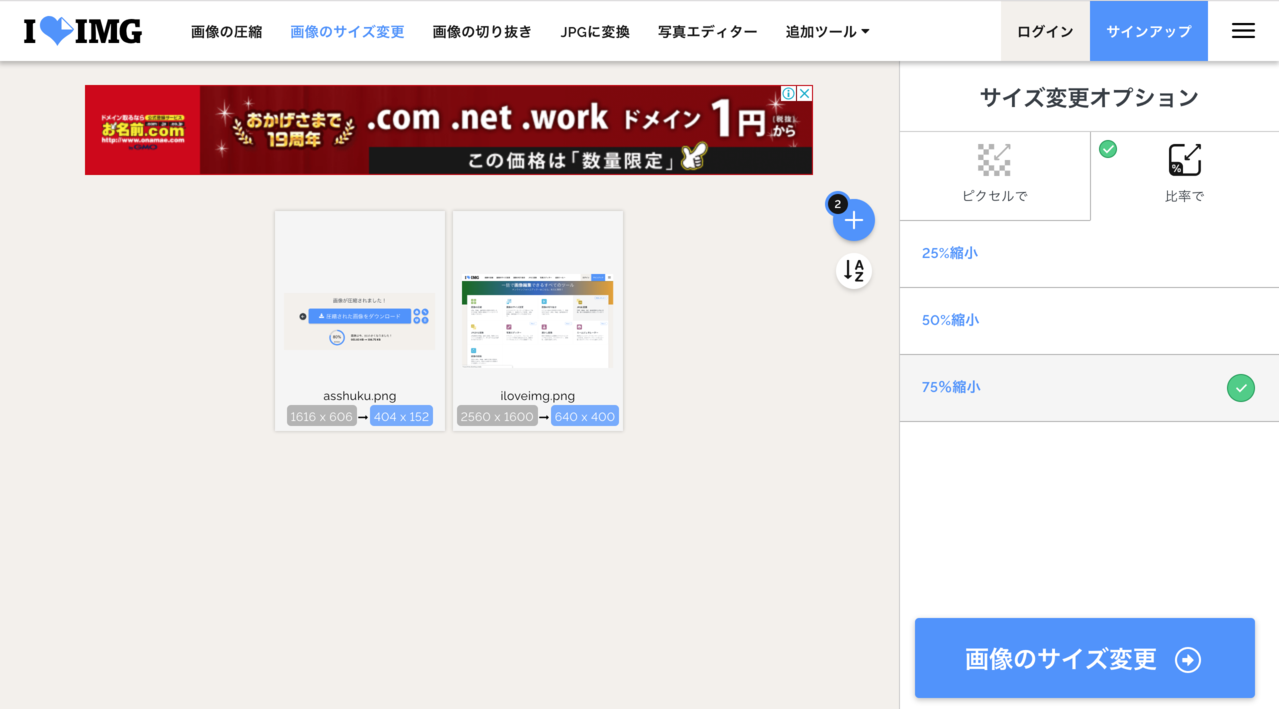
下の画像はILoveIMGのスクリ-ンショットを50%のサイズに縮小した後、圧縮したものです。
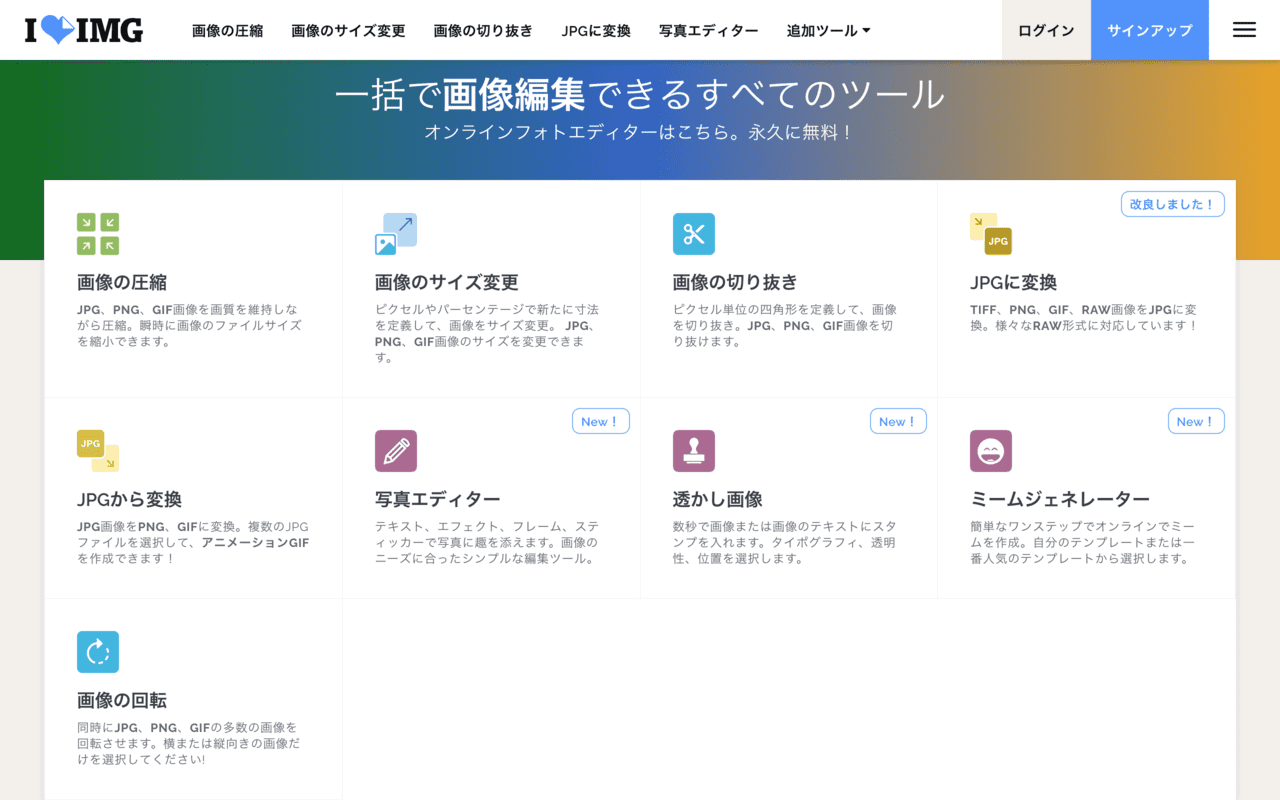
サイズ79KB。 少し輪郭がぼやけてきました。
横幅を600pxに縮小してから圧縮したものが下の画像です。
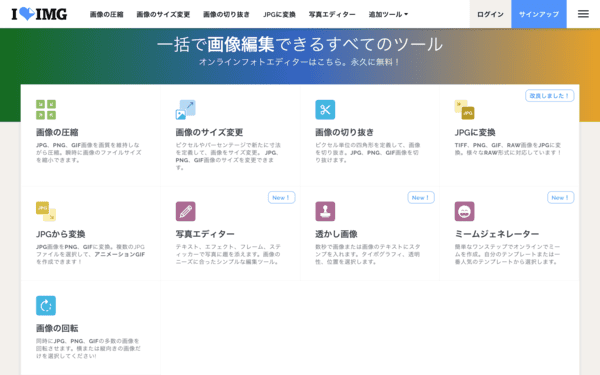
サイズ25KB。 これ以上小さくすると、輪郭がぼやけてしまったのでやめました。
まとめ
スクリーンショットを50%に縮小してから圧縮すると、934KB -> 79KBとファイルサイズを10%以下に小さくすることができました。
- ドラッグ&ドロップでファイルを一括アップロード
- 無料枠でも15枚まとめて変換できる
- 圧縮の性能は良さげ
他にもツールがたくさんあるので是非使ってみてください。